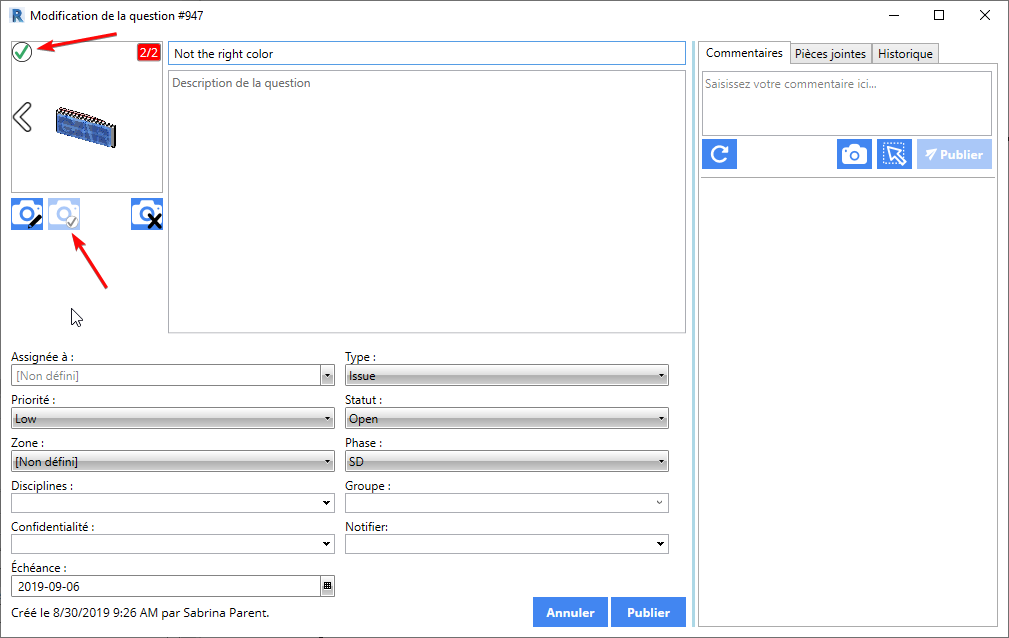Gestion des points de vues
Les points de vue peuvent également être gérés via la page de détails de la question. En utilisant les boutons de contrôle du point de vue, vous pouvez annoter l’image, ajouter une image, supprimer et remplacer les points de vue existants. Un point de vue peut également être défini comme valeur par défaut, ce qui signifie qu’il s’agit de l’image qui sera affichée dans la page des questions. C’est aussi l’image qui apparaîtra dans les rapports.
Le point de vue d’une question peut être créé à partir de plusieurs platesformes dans une variété de styles de caméra (plan / coupe / perspective / orthographique). Selon le logiciel utilisé, il peut être utile d’ajouter, mettre à jour, annoter ou modifier le point de vue par défaut.. Parcourons un exemple de question créée sur la visionneuse en ligne en mode caméra en perspective.
Voici la question :
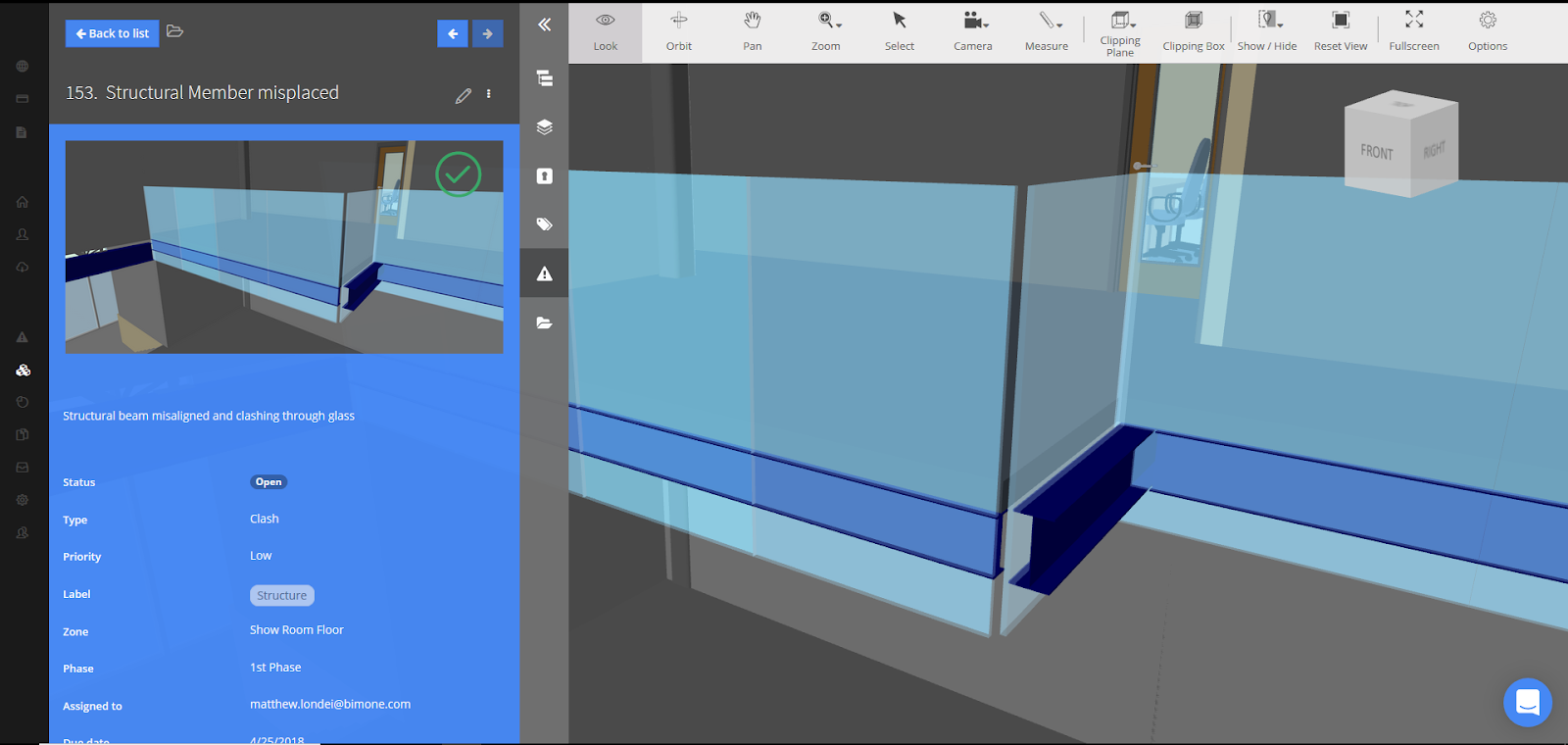
Ajouter un point de vue
Dans Revit lorsque vous cliquez sur la commande «Voir» vous êtes redirigé vers le même emplacement et présentez une vue en perspective identique de la question.
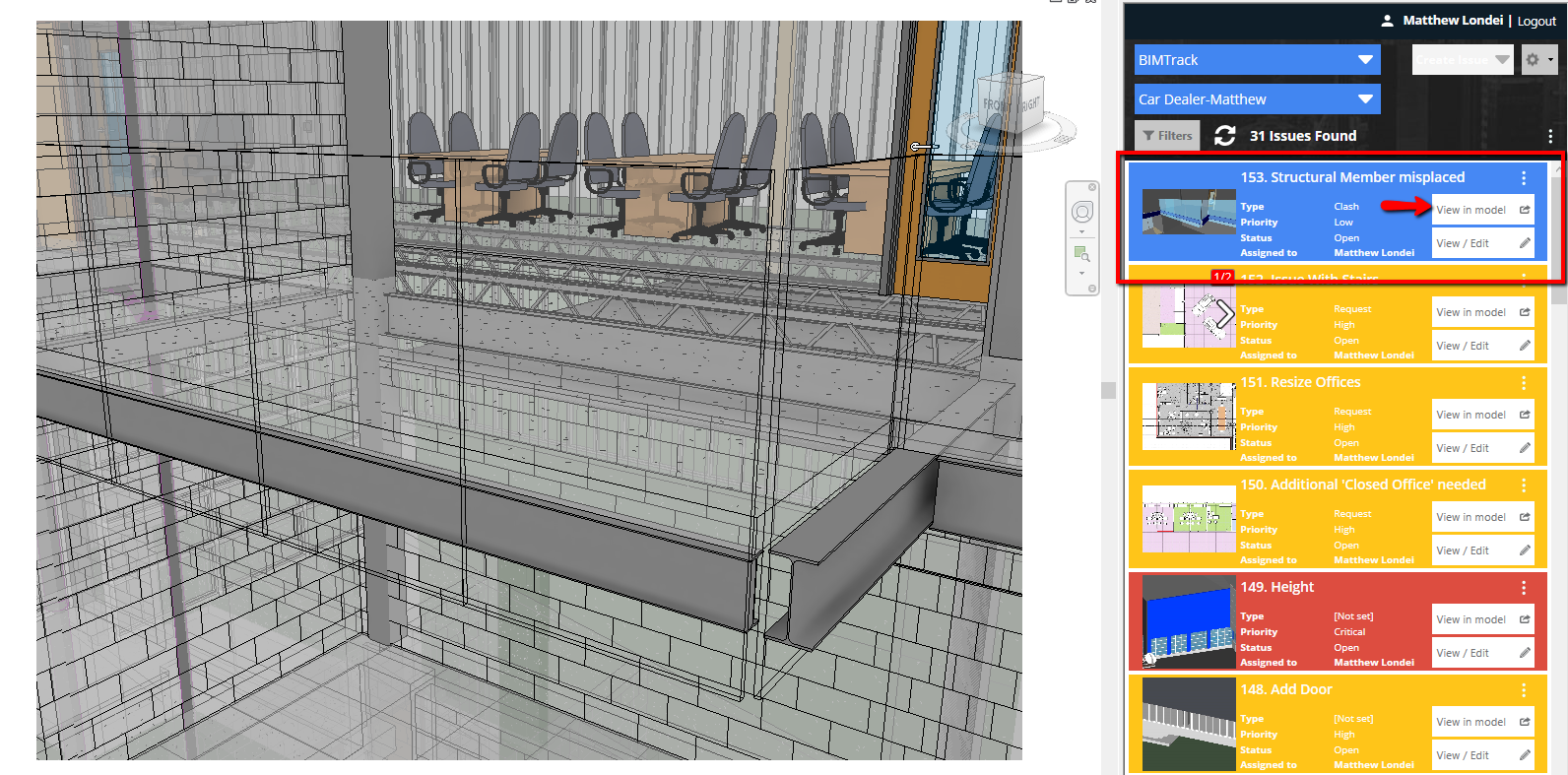
Dans cette perspective, il est difficile de voir lea question clairement et il serait beaucoup plus facile de travailler dans une vue orthographique. En sélectionnant un élément et en cliquant sur Zone de sélection, nous accédons automatiquement à une nouvelle vue 3D:
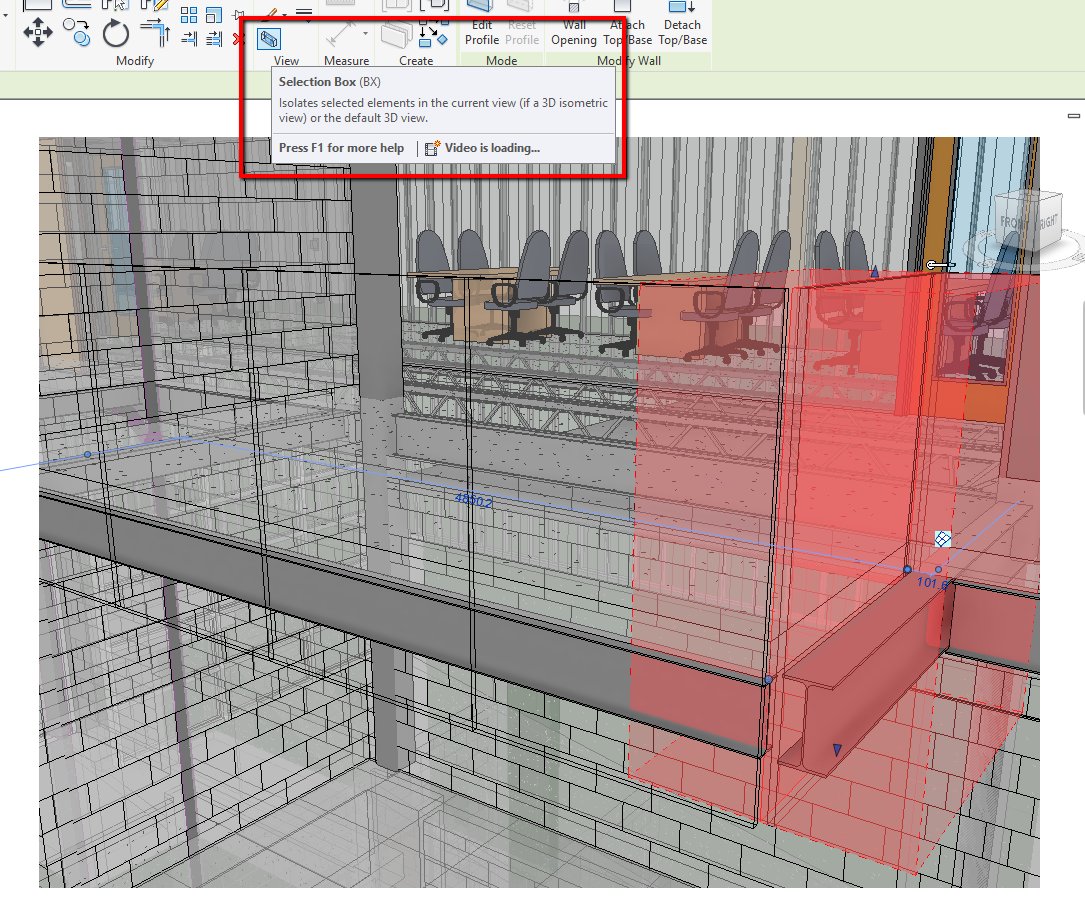
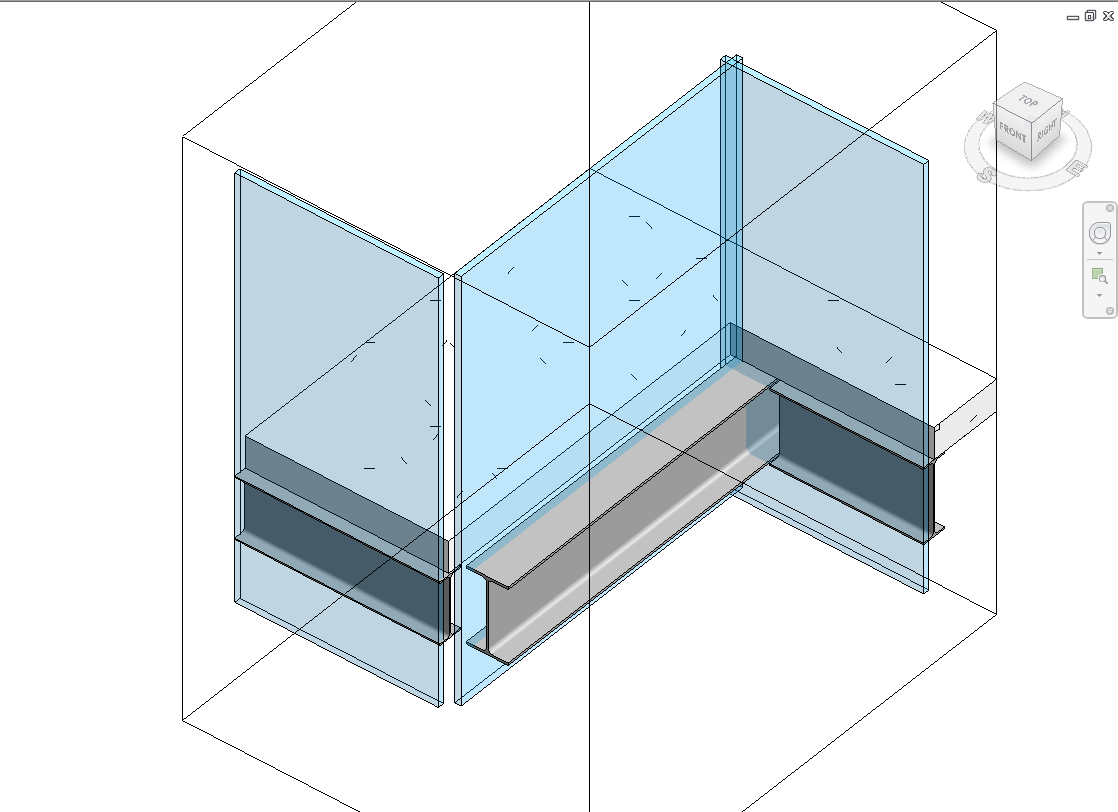
En cliquant sur les trois petits points de la question, vous pouvez développer la commande « Point de vue » et cliquer sur «Ajouter depuis la vue actuelle». Cela va ajouter exactement à cette question ce que nous voyons dans la maquette.
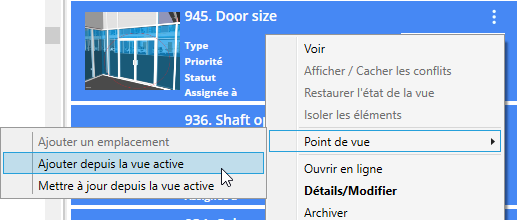
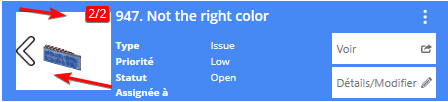
Remarquez le 2/2 rouge et la flèche blanche. Cela indique qu’il y a plusieurs points de vues. Nous pouvons maintenant basculer entre les deux états de vue. Lorsque le bouton «Voir » (Afficher dans le modèle) est enfoncé, vous accédez à l’aperçu affiché.
Supprimer un point de vue
S’il existe une vue dans les images dans une question que nous avons ajoutées accidentellement ou dont nous n’avons tout simplement pas besoin, vous pouvez les supprimer de la boîte de dialogue « Modification de la question #___». Cliquez sur le bouton «Détails/Modifier » de la question, choisir le point de vue à supprimer, puis cliquez sur le bouton «Supprimer le point de vue». Cliquez sur «Publier» pour enregistrer les modifications.
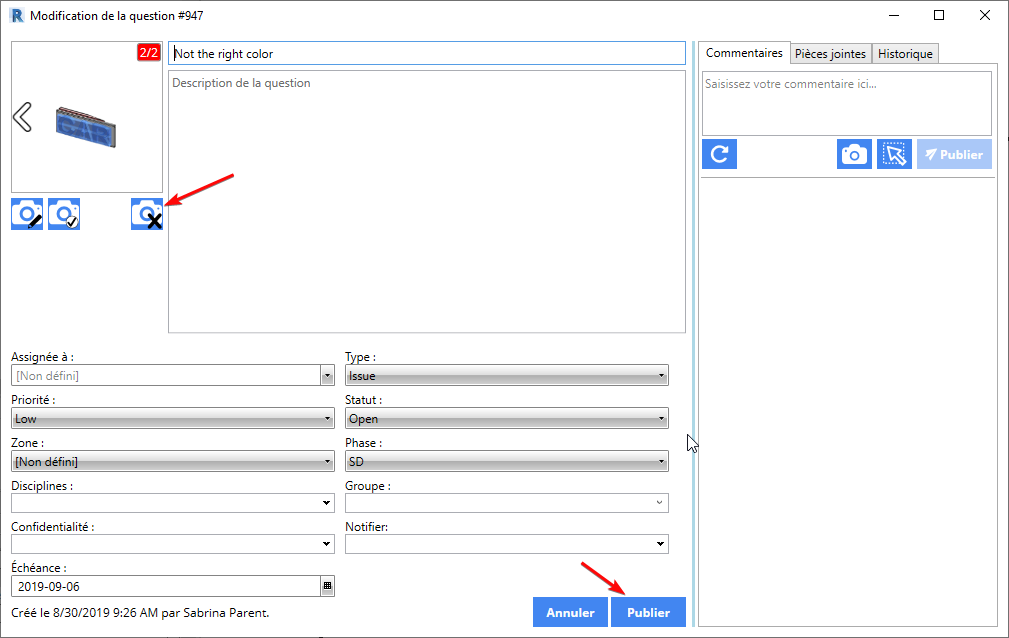
Mettre à jour un point de vue
La zone de section a été élargie pour donner un contexte supplémentaire à l’emplacement et aux environs de la question susmentionnée. En cliquant à nouveau sur les trois petits points, en développant les commandes « Point de vue» et en sélectionnant «Mettre à jour depuis la vue actuelle», l’image de la question est mise à jour. .
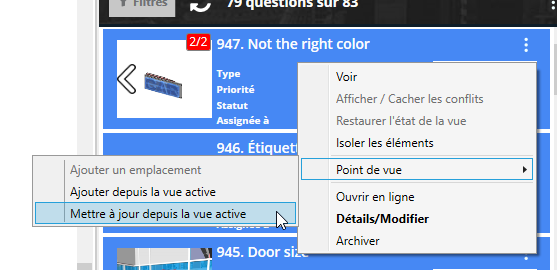
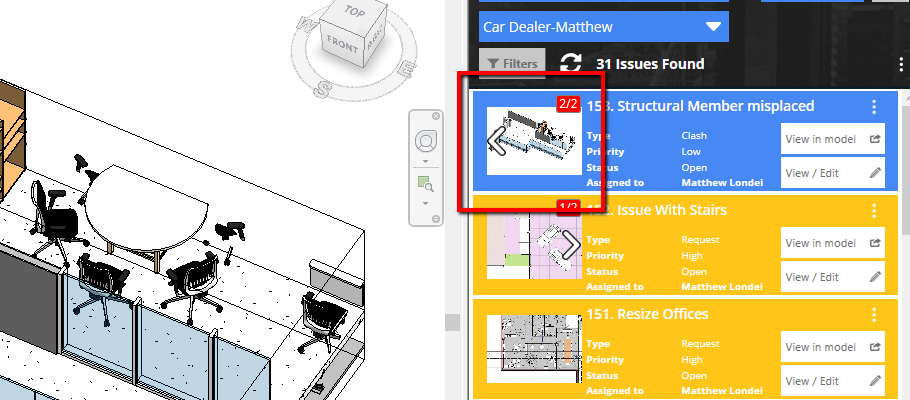
Ajouter une annotation
Des annotations supplémentaires peuvent être ajoutées à une image d’aperçu à partir de la boîte de dialogue. Cliquez sur le bouton «Éditeur d’image». Vous serez redirigé vers votre éditeur d’image par défaut où vous pouvez ajouter tout type d’annotations ou de balises supplémentaires.
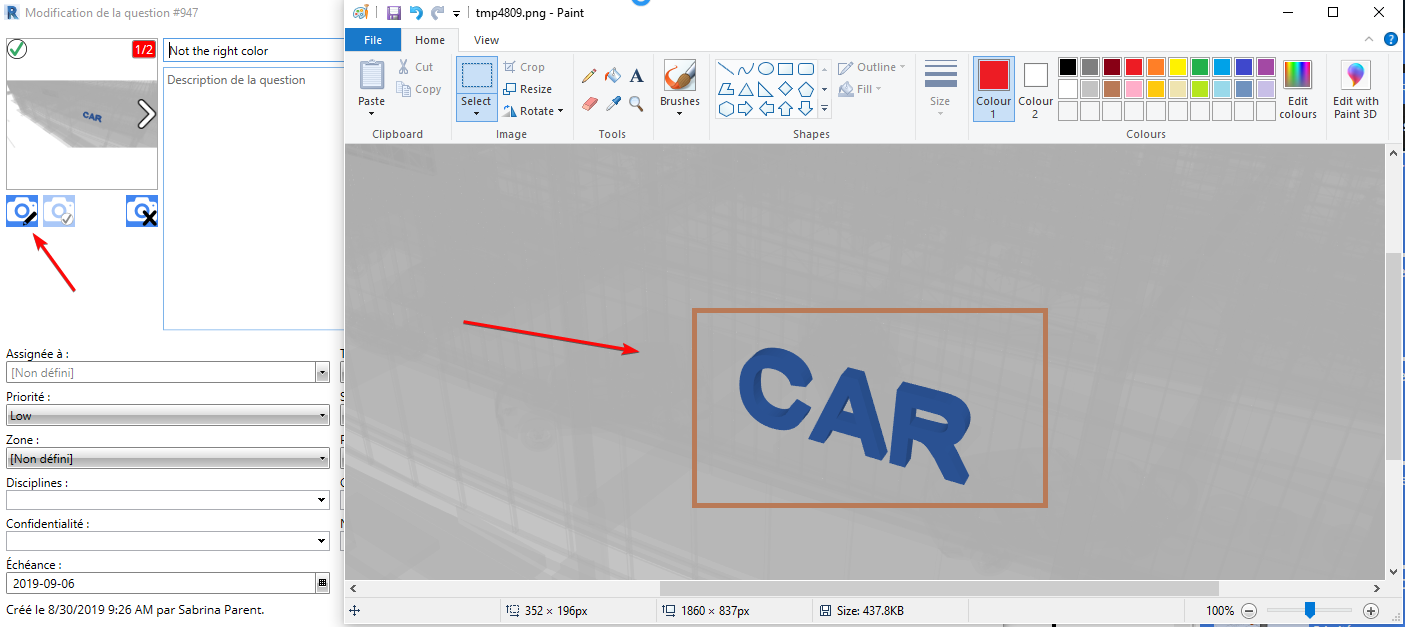
Définir le point de vue par défaut
Pour faciliter la visualisation d’une question lors de l’utilisation de plusieurs platesformes, l’image d’aperçu par défaut peut être modifiée. Cela conduira l’utilisateur à cette vue spécifique, y compris ses propriétés d’état d’affichage. Choisir l’aperçu du de la question par la vue que vous souhaitez définir par défaut, puis cliquez sur le bouton « Définir comme point de vue par défaut».